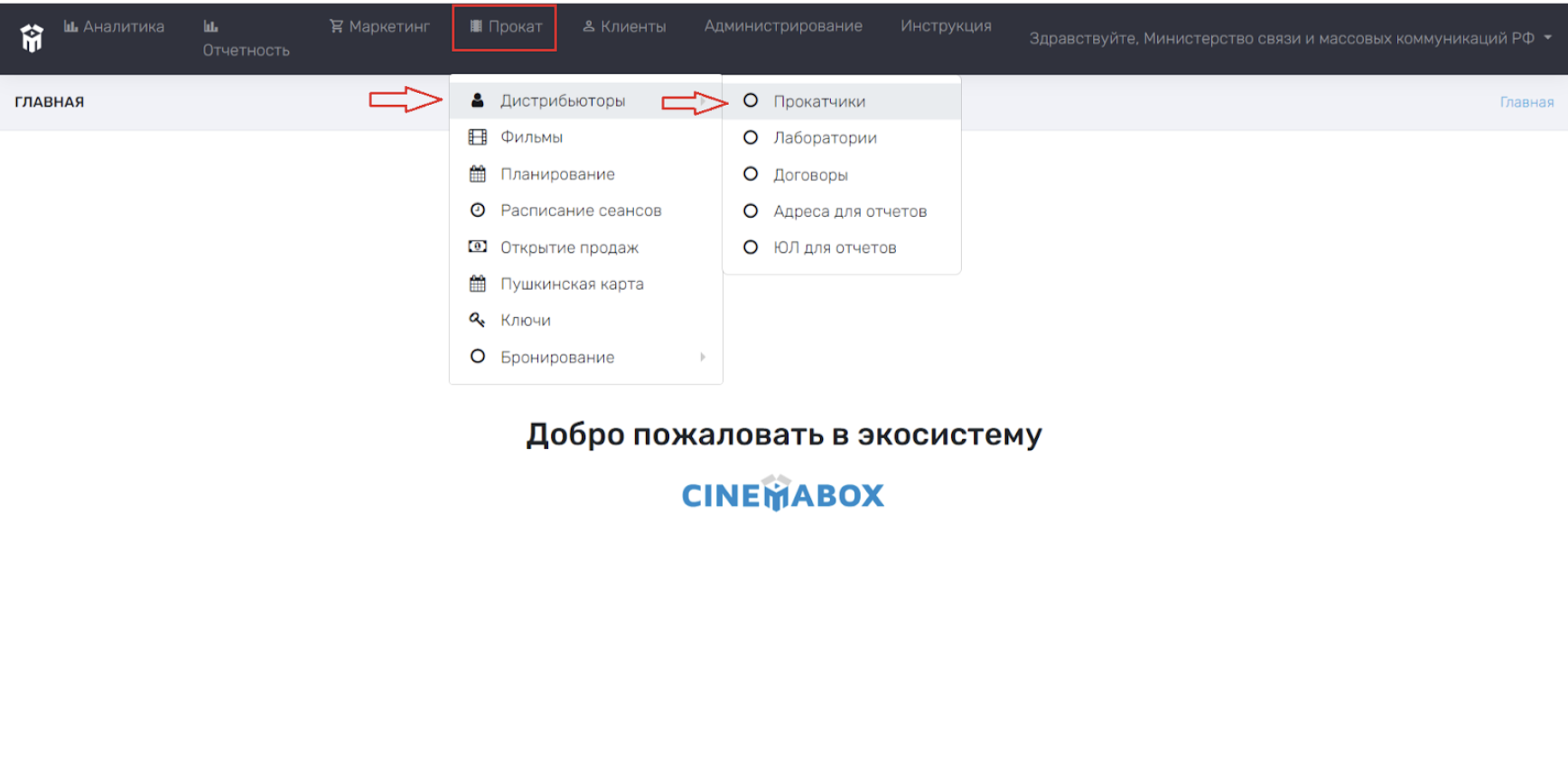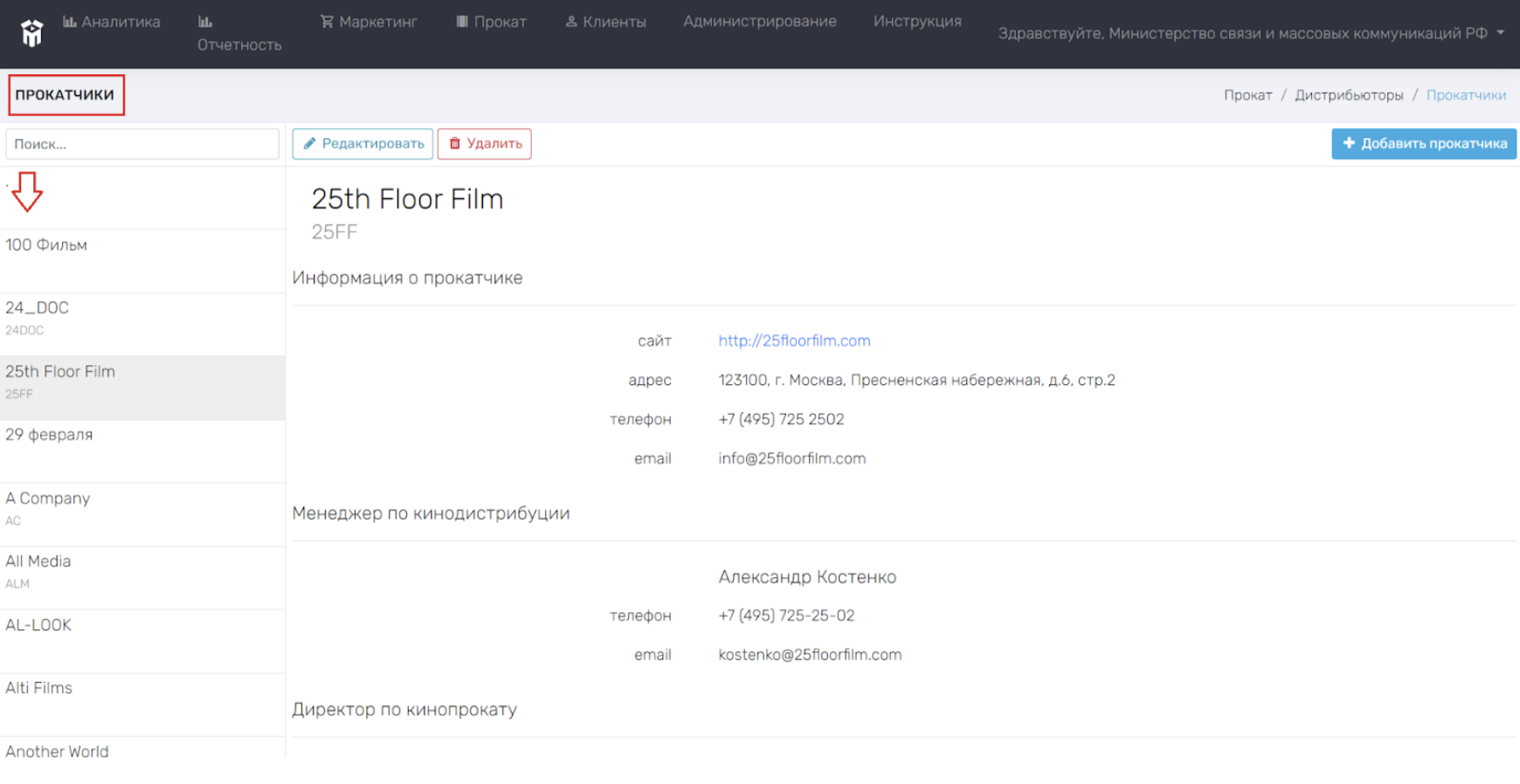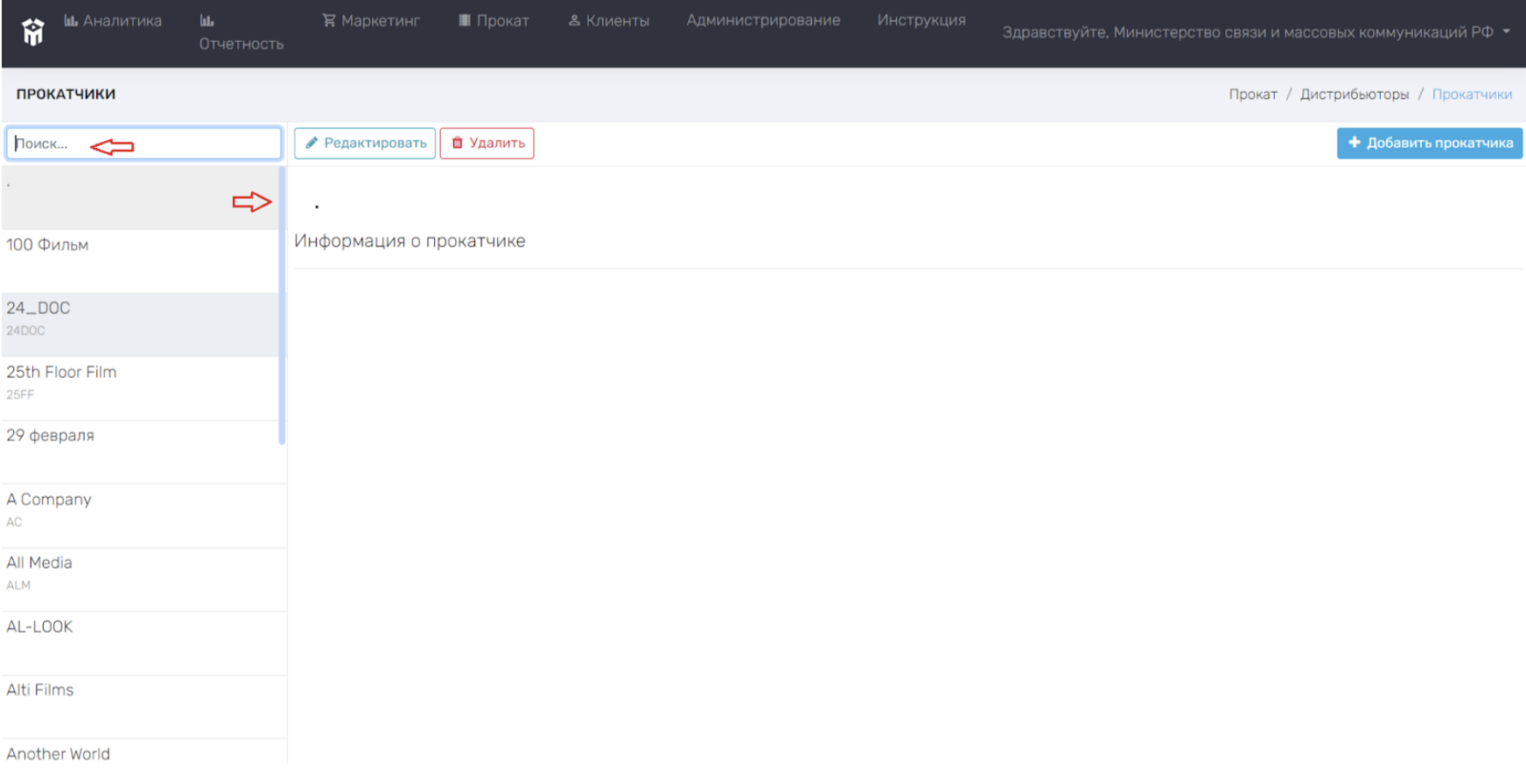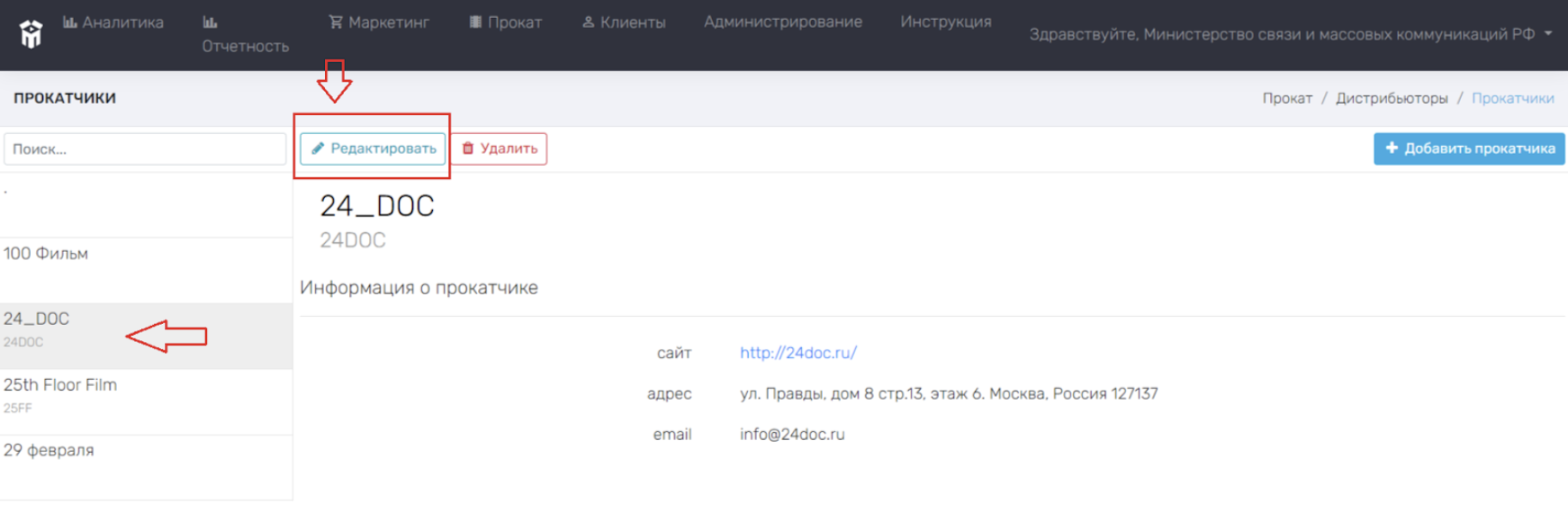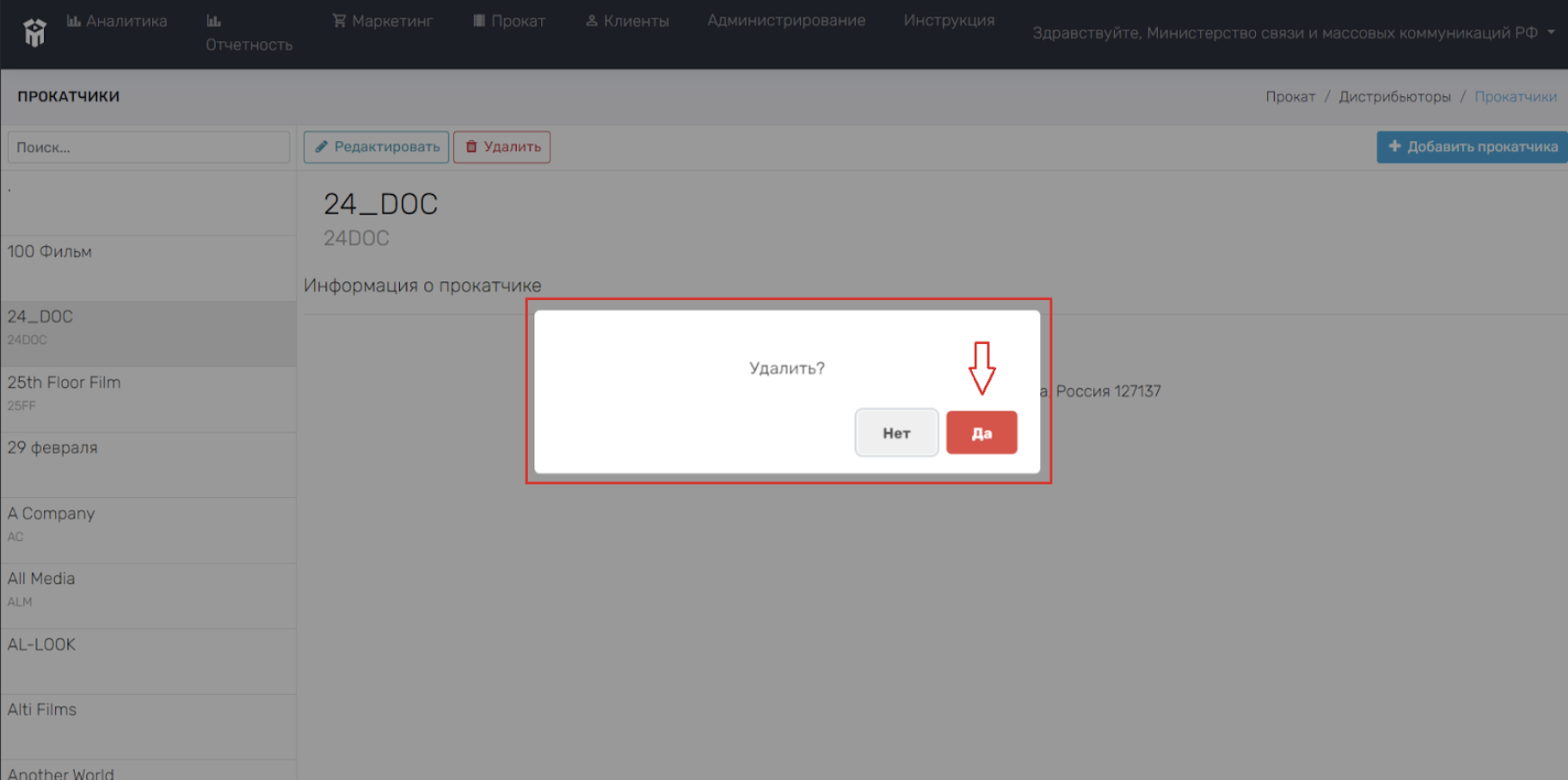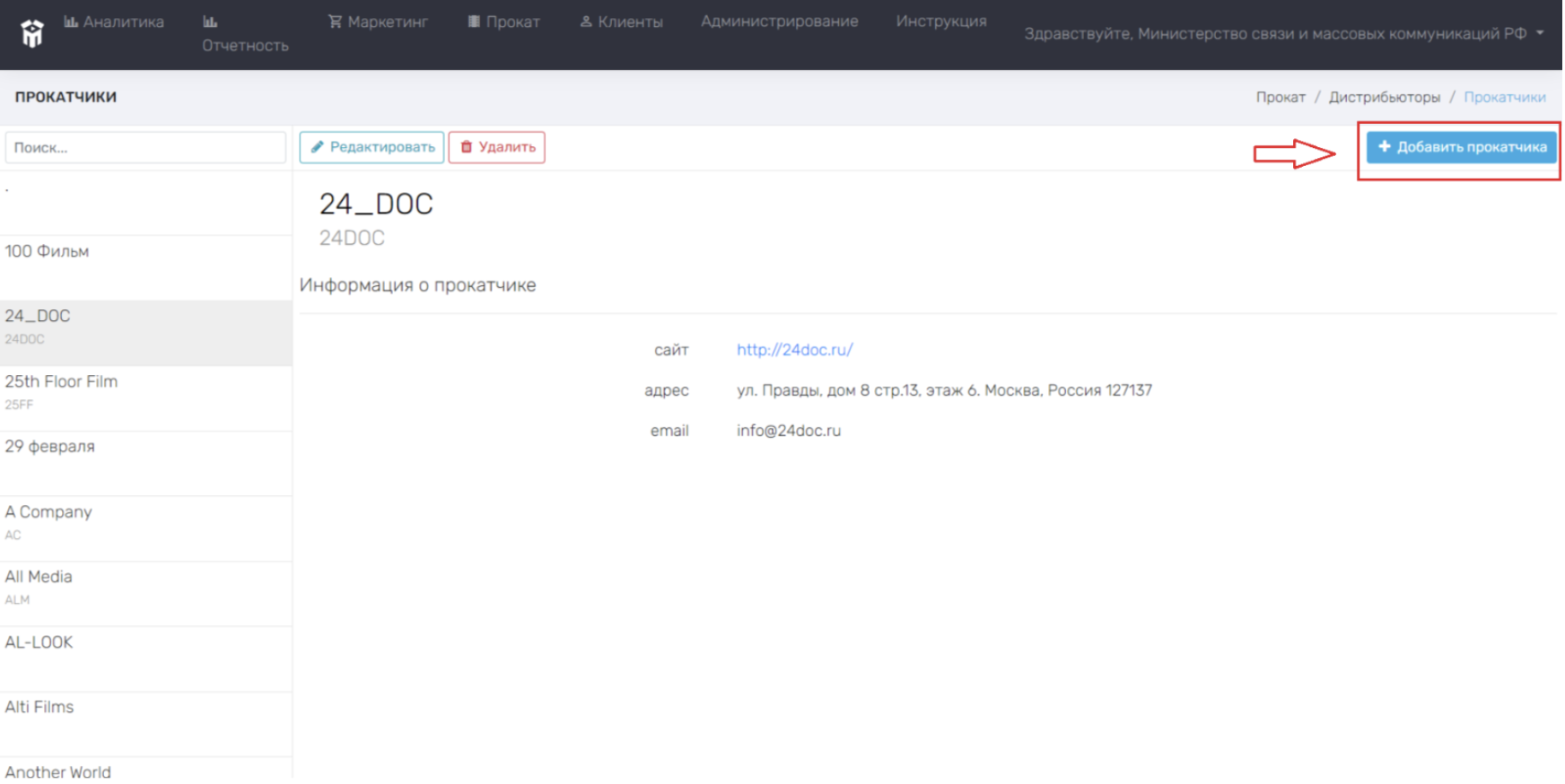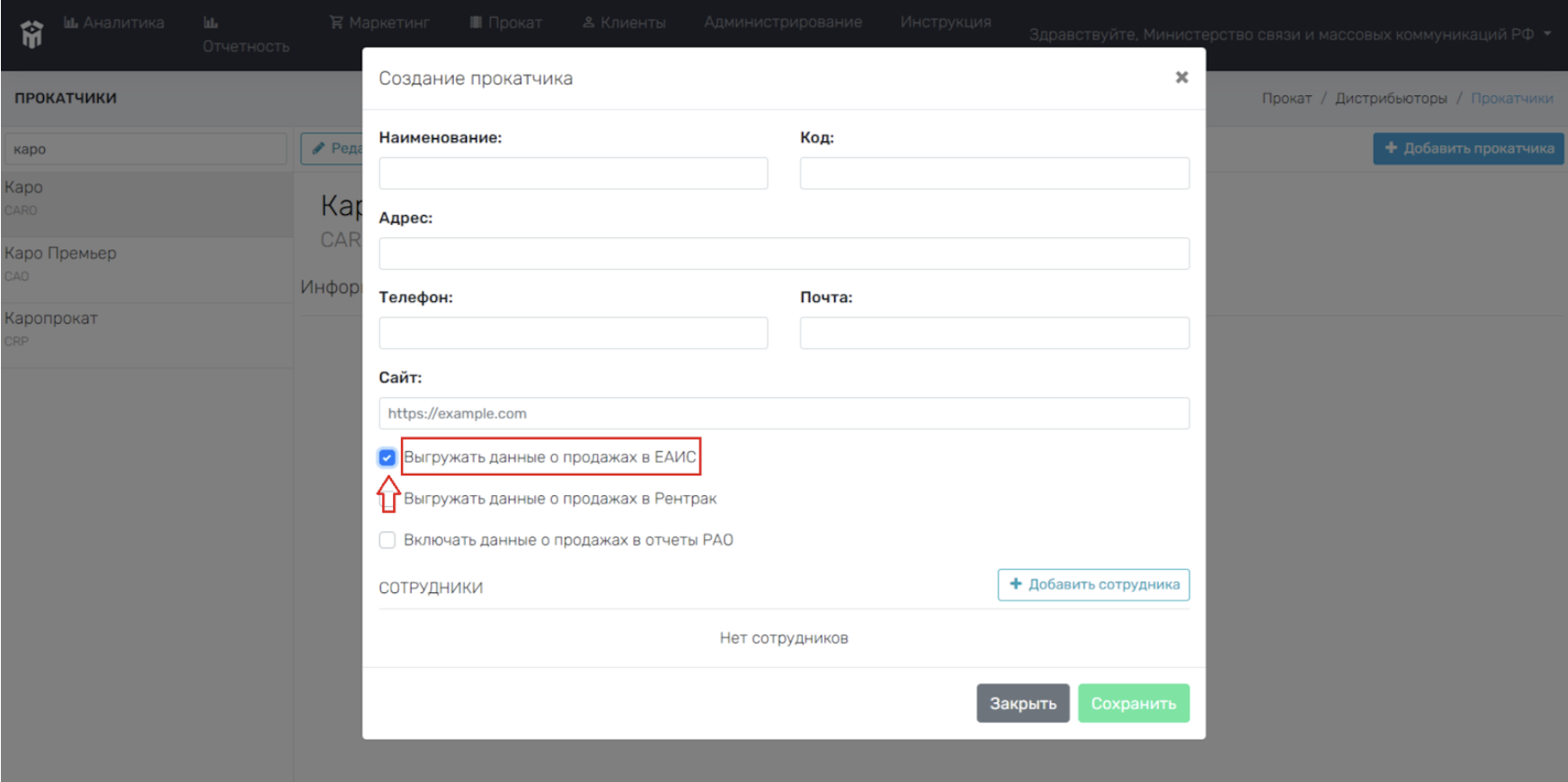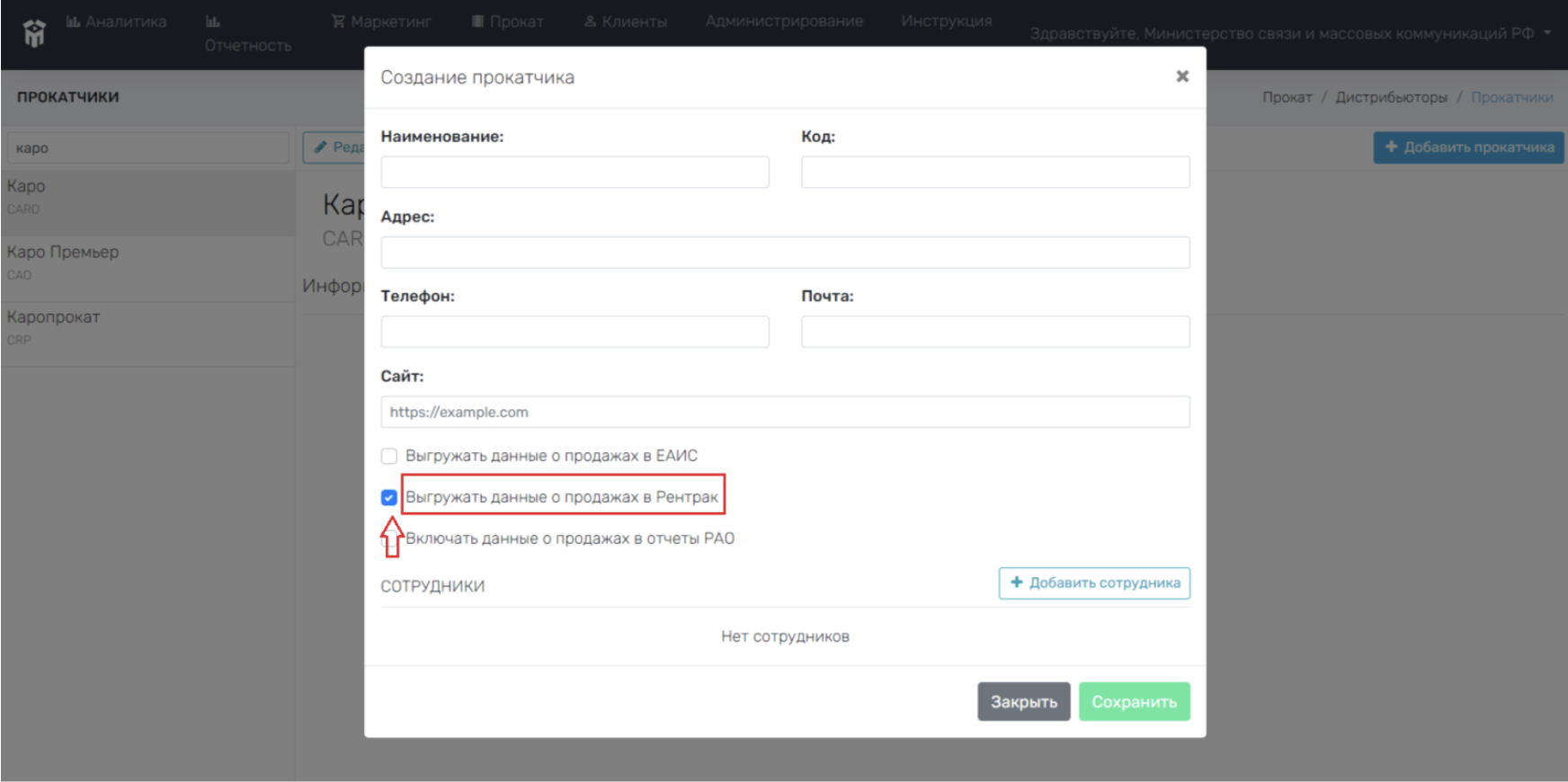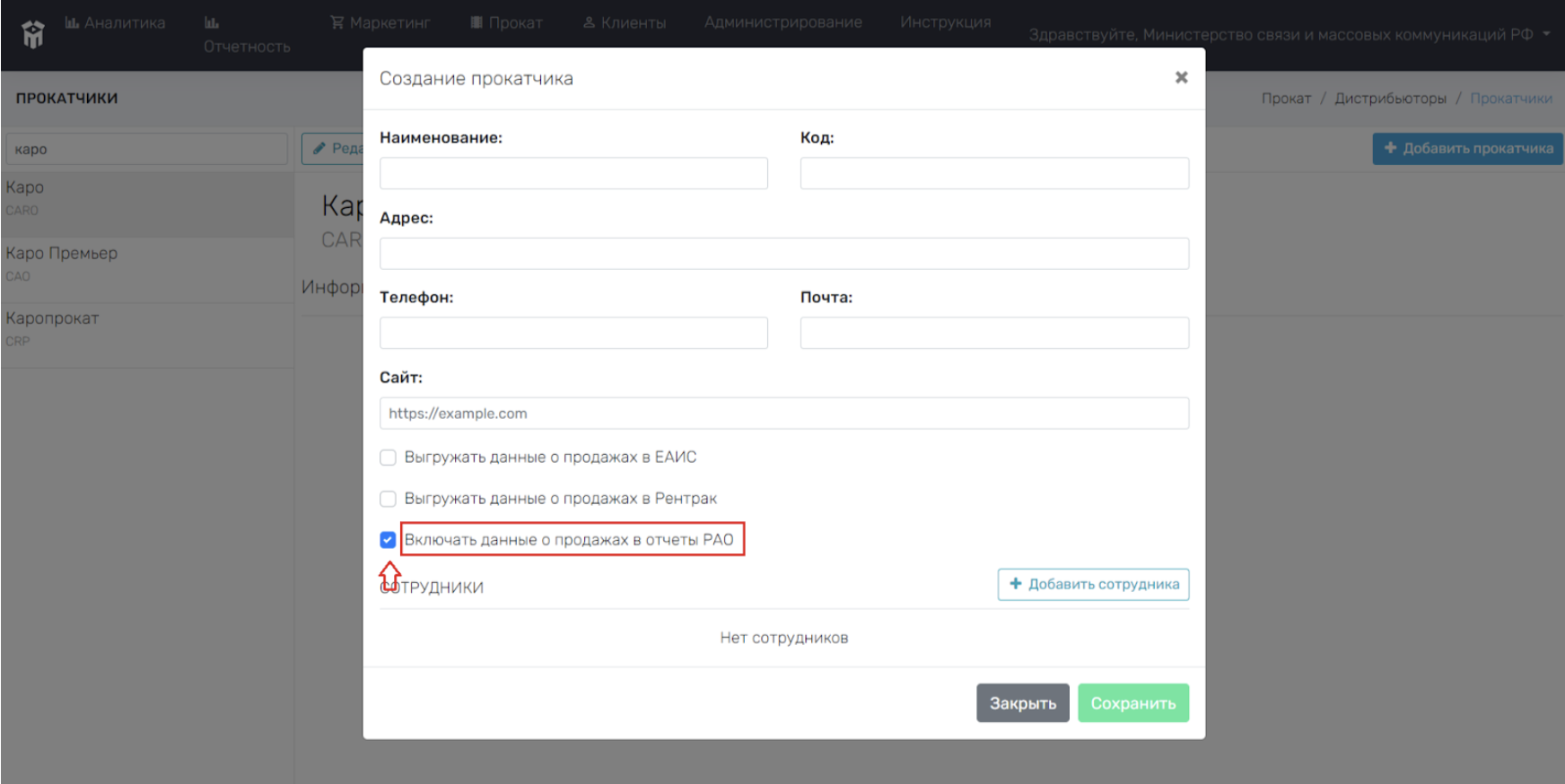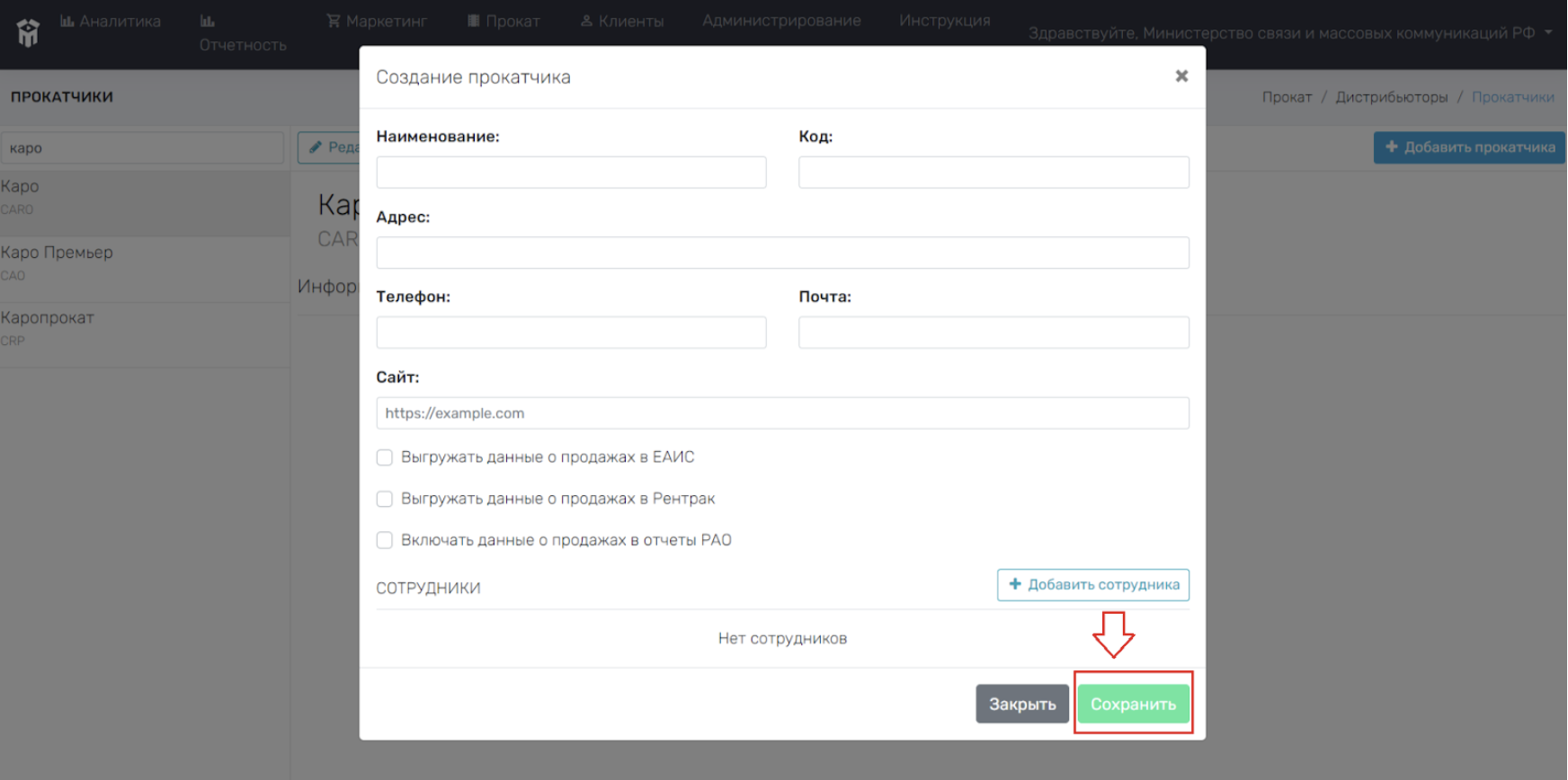Дистрибьюторы > Прокатчики
Прокатные компании (прокатчики) – организации, имеющее право проката фильма и осуществляющие или организующие его прокат.
В данном разделе указываются прокатчики. Это необходимо для формирования отчетов для ЕАИС, РЕНТРАК, РАО.
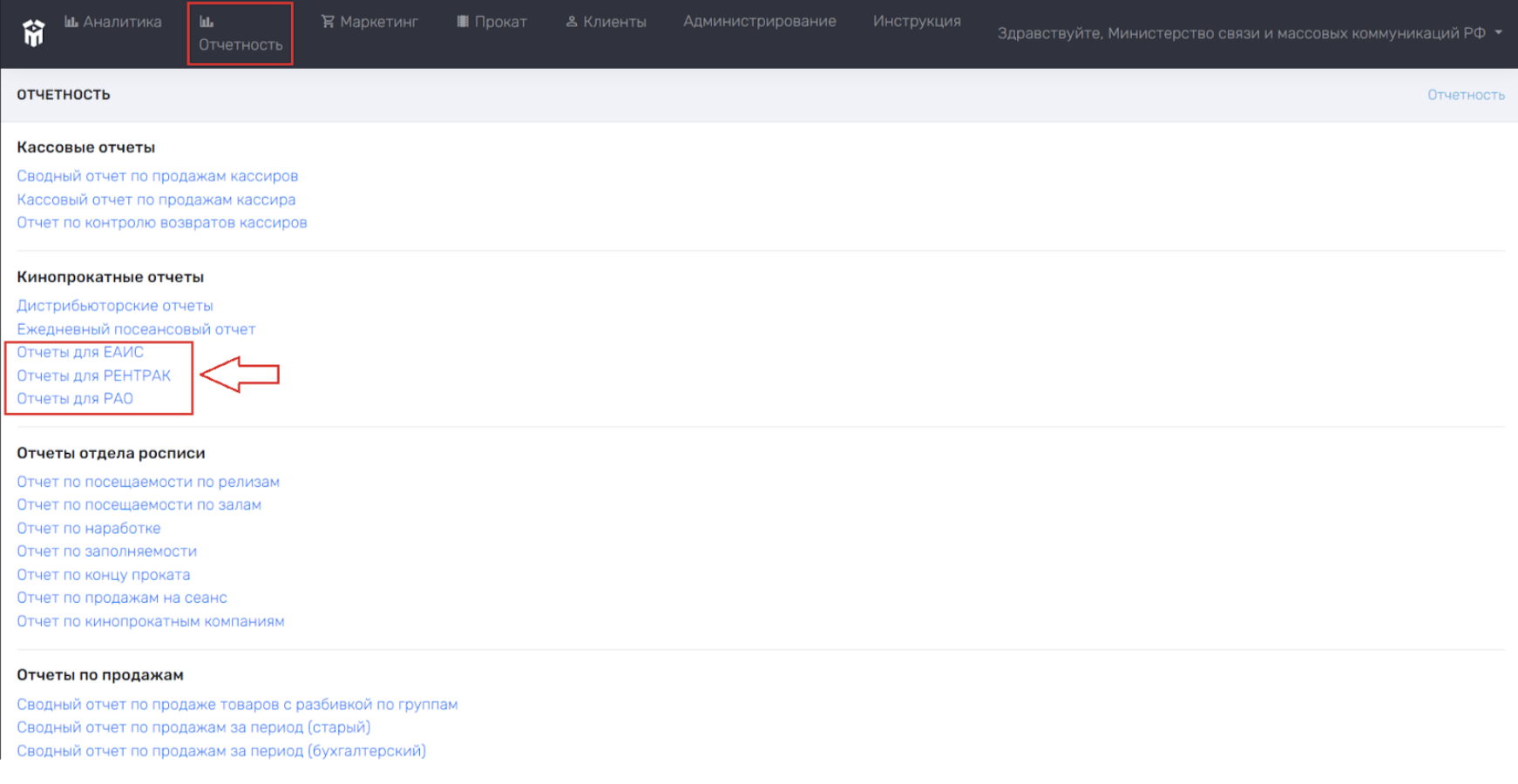
Для отображения прокатчиков, необходимо зайти в раздел Прокатчики. Для этого нужно выбрать раздел Прокат в верхней строке основного меню и перейти в раздел Дистрибьюторы → Прокатчики.
В открывшемся меню будут отображены все прокатчики сети кинотеатра, заведенные в систему, с указанием информации о прокатчике (сайт, адрес, телефон, e-mail и тд).
Для отображения информации о каком-либо прокатчике, необходимо указать наименование в строчке «Поиск» (расположена под «Прокатчики») или прокрутив список прокатчиков с помощью манипулятора мышь (расположен справа от списка прокатчиков).
Для редактирования информации о прокатчике, необходимо выбрать прокатчика из списка (выделяется серым фоном), а затем нажать на строчку «Редактировать».
Редактирование предоставляет возможность изменить наименование прокатчика, код, адрес, телефон, почту, сайт и выгрузку данных. После редактирования параметров, необходимо нажать левой кнопкой мыши на строчку «Сохранить» в правом нижнем углу открытого меню => информация о прокатчике автоматически обновится.
Для удаления прокатчика, необходимо выбрать прокатчика из списка (выделяется серым фоном), а затем нажать на строчку «Удалить».
Для удаления прокатчика требуется подтвердить действие нажатием левой кнопкой мыши на слово «Да», либо для отмены действия на слово «Нет». После удаления прокатчика, отменить данное действие НЕ возможно!
Добавление прокатчика
Для добавления прокатчика в разделе Дистрибьюторы необходимо нажать левой кнопкой мыши на строчку «+ Добавить прокатчика».
В открывающемся меню Создание прокатчика необходимо заполнить информацию о прокатчике.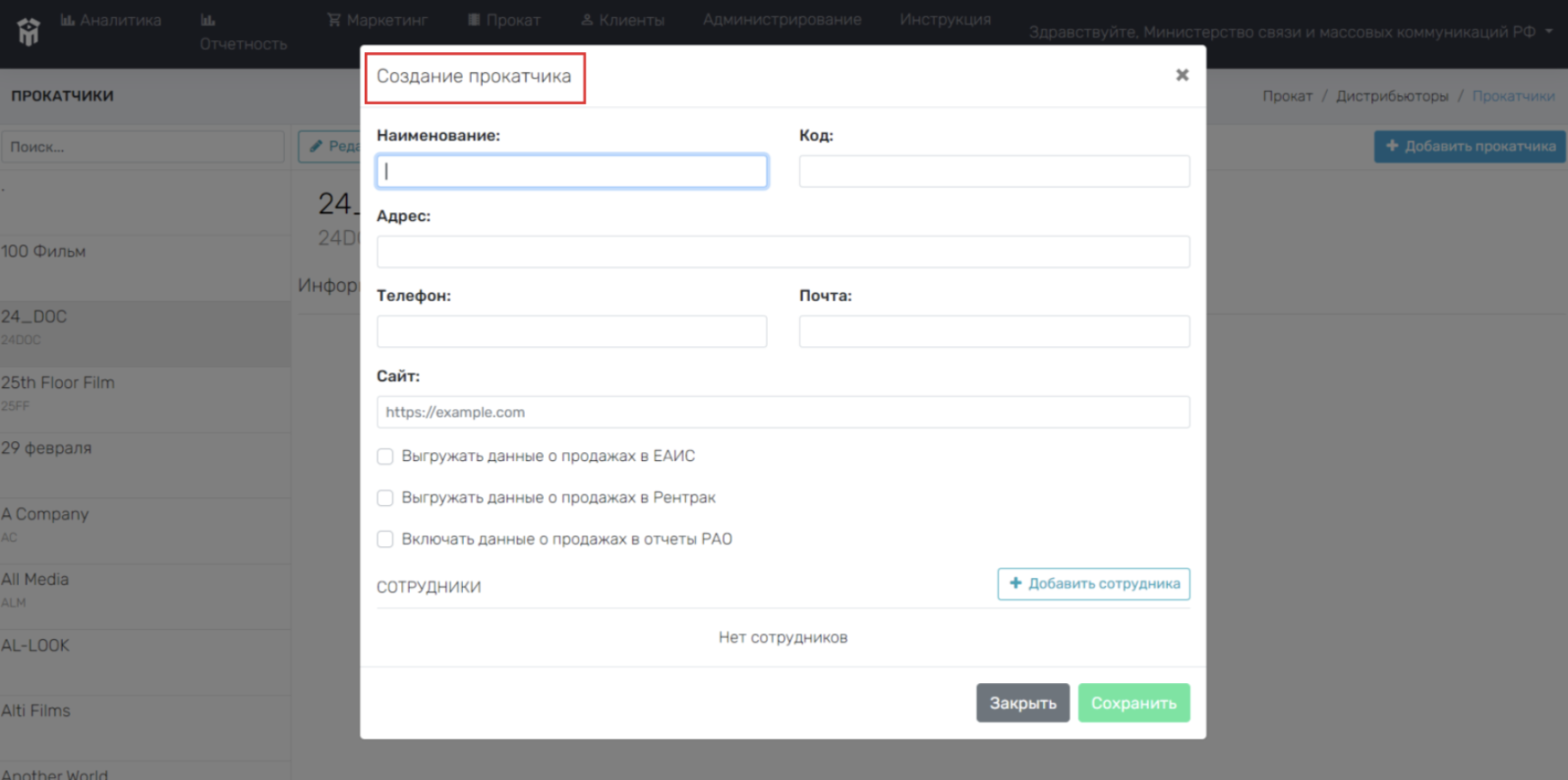
НАИМЕНОВАНИЕ – ввести наименование прокатчика;
КОД – ввести код прокатчика (присваивается системой для упрощения названия дистрибьютора);
АДРЕС – ввести юридический адрес прокатчика (индекс, город, улица, № дома);
ТЕЛЕФОН – ввести телефон прокатчика;
ПОЧТА – ввести адрес электронной почты прокатчика (для отправления отчетов);
САЙТ – ввести ссылку на сайт прокатчика (например, https://karofilm.ru)
Выгружать данные о продажах в ЕАИС – означает передавать информацию о продажах в единую автоматизированную информационную систему.
Для отправления отчета необходимо поставить в пустом квадрате напротив строчки Выгружать данные о продажах в ЕАИС. В противном случае, продажи билетов на фильмы, распространяемые дистрибьютором, НЕ будут включаться в отчет, и НЕ будут передаваться в ЕАИС.
Выгружать данные о продажах в Рентрак – означает передавать отчёты о кинотеатрах и сборах в глобальную медиаизмерительную и исследовательскую компанию Rentrak (прослеживание отчетов по прокатам во всем мире).
Для отправления отчета необходимо поставить в пустом квадрате напротив строчки Выгружать данные о продажах в Рентрак. В противном случае, продажи билетов на фильмы, распространяемые дистрибьютором, НЕ будут включаться в отчет, и НЕ будут передаваться в Рентрак.
Включать данные о продажах в отчеты РАО – означает передавать отчеты в Российское Авторское общество об использовании объектов авторских прав (музыкальные композиции, правообладатели и тп).
Для отправления отчета необходимо поставить в пустом квадрате напротив строчки Включать данные о продажах в отчет РАО. В противном случае, продажи билетов на фильмы, распространяемые дистрибьютором, НЕ будут включаться в отчет, и НЕ будут передаваться в РАО.
+ ДОБАВИТЬ СОТРУДНИКА
После выбора сотрудника, необходимо указать занимаемую должность, имя, email, телефон. Возможно добавить несколько сотрудников.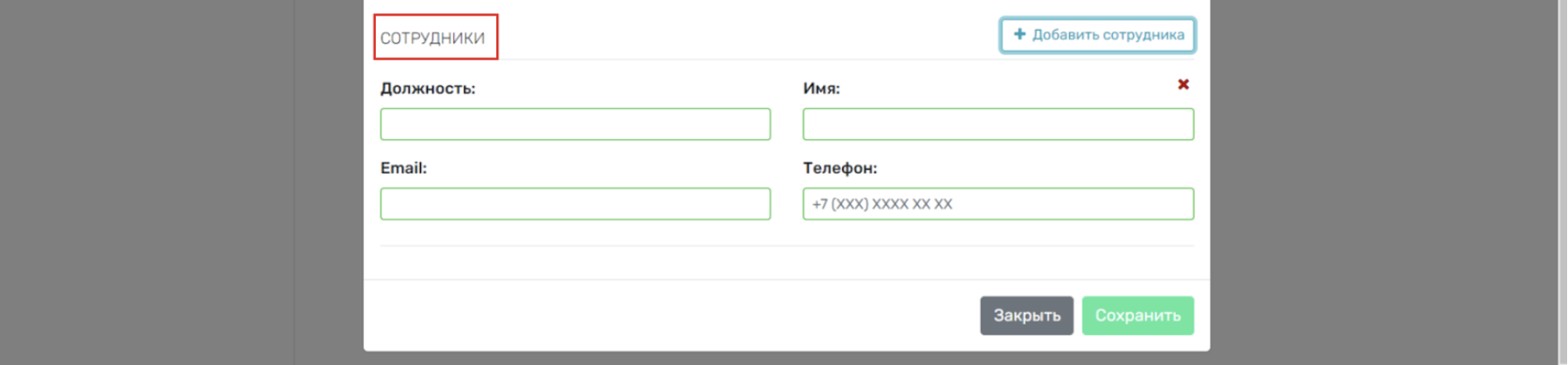
Перед сохранением Прокатчика, необходимо проверить всю информацию «Создания прокатчика»!
Для сохранения информации Прокатчика, необходимо нажать левой кнопкой мыши на строчку «Сохранить» в правом нижнем углу открытого меню. Для отображения Прокатчика, необходимо обновить раздел Прокат.
В случае, если нажать левой кнопкой мыши на строчку «Закрыть», то информация о Прокатчике НЕ будет сохранена.